Peugeot 308 2015 Omistajan käsikirja (in Finnish)
Manufacturer: PEUGEOT, Model Year: 2015, Model line: 308, Model: Peugeot 308 2015Pages: 416, PDF Size: 10.15 MB
Page 331 of 416
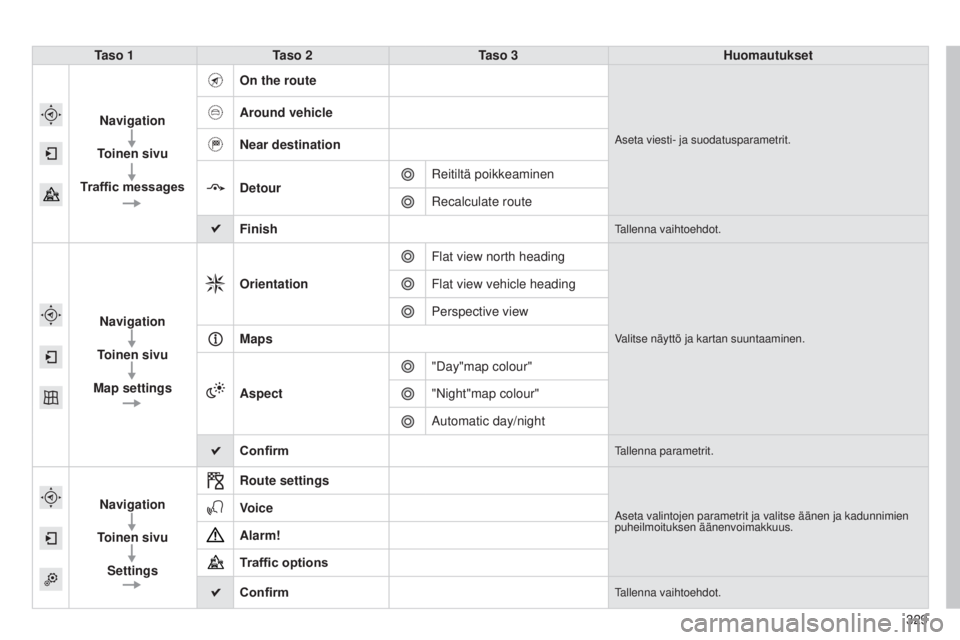
329
308_fi_Chap10c_SMEGplus_ed01-2015
Taso 1Taso 2 Taso 3 Huomautukset
Navigation
Toinen sivu
Traffic messages On the route
Aseta viesti- ja suodatusparametrit.
Around vehicle
Near destination
Detour
Reitiltä poikkeaminen
Recalculate route
Finish
Tallenna vaihtoehdot.
Navigation
Toinen sivu
Map settings Orientation
Flat view north heading
Valitse näyttö ja kartan suuntaaminen.
Flat view vehicle heading
Perspective view
Maps
Aspect "Day"map colour"
"Night"map colour"
Automatic day/night
Confirm
Tallenna parametrit.
Navigation
Toinen sivu Settings Route settingsAseta valintojen parametrit ja valitse äänen ja kadunnimien
puheilmoituksen äänenvoimakkuus.Voice
Alarm!
Traffic options
Confirm
Tallenna vaihtoehdot.
Page 332 of 416
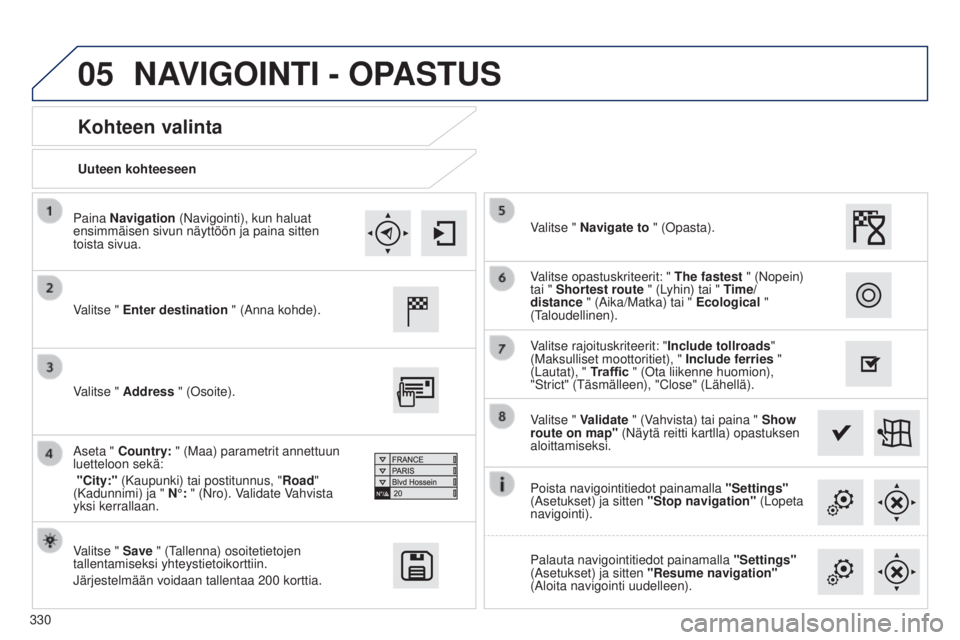
05
330Uuteen kohteeseen
Kohteen valinta
Valitse " Enter destination
" (Anna kohde).
Valitse " Save " (Tallenna) osoitetietojen
tallentamiseksi yhteystietoikorttiin.
Järjestelmään voidaan tallentaa 200
korttia. Valitse " Validate " (Vahvista) tai paina "
Show
route on map" (Näytä reitti kartlla) opastuksen
aloittamiseksi.
Valitse " Address " (Osoite).
Aseta " Country: " (Maa) parametrit annettuun
luetteloon sekä:
"City:" (Kaupunki) tai postitunnus, "
Road"
(Kadunnimi) ja " N°: " (Nro). Validate Vahvista
yksi kerrallaan. Valitse " Navigate to " (Opasta).
Valitse rajoituskriteerit: "
Include tollroads"
(Maksulliset moottoritiet), " Include ferries "
(Lautat), " Traffic " (Ota liikenne huomion),
"Strict" (Täsmälleen), "Close" (Lähellä). Valitse opastuskriteerit: " The fastest " (Nopein)
tai " Shortest route " (Lyhin) tai " Time/
distance " (Aika/Matka) tai " Ecological "
(Taloudellinen).
Poista navigointitiedot painamalla "Settings"
(Asetukset) ja sitten "Stop navigation" (Lopeta
navigointi).
Palauta navigointitiedot painamalla "Settings"
(Asetukset) ja sitten "Resume navigation"
(Aloita navigointi uudelleen).
Paina Navigation (Navigointi), kun haluat
ensimmäisen sivun näyttöön ja paina sitten
toista sivua.
NAVIGOINTI - OPASTUS
Page 333 of 416
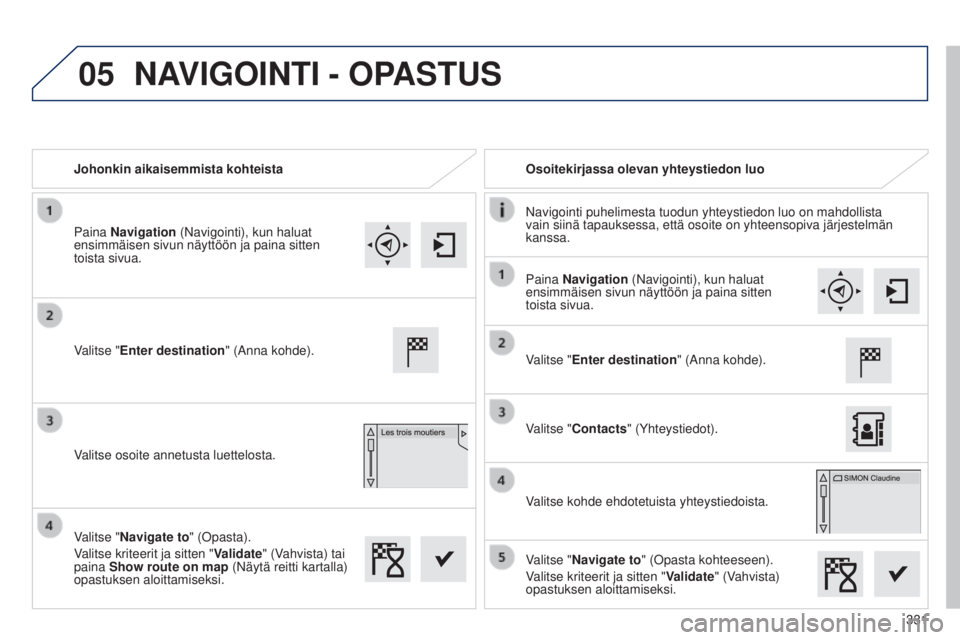
05
331
Johonkin aikaisemmista kohteista
Osoitekirjassa olevan yhteystiedon luo
Navigointi puhelimesta tuodun yhteystiedon luo on mahdollista
vain siinä tapauksessa, että osoite on yhteensopiva järjestelmä\
n
kanssa.
Valitse "Enter destination" (Anna kohde).
Valitse osoite annetusta luettelosta. Valitse "Enter destination" (Anna kohde).
Valitse "Contacts" (Yhteystiedot).
Valitse kohde ehdotetuista yhteystiedoista.
Valitse "Navigate to" (Opasta kohteeseen).
Valitse kriteerit ja sitten "Validate" (Vahvista)
opastuksen aloittamiseksi.
Valitse "Navigate to" (Opasta).
Valitse kriteerit ja sitten "Validate" (Vahvista) tai
paina
Show route on map (Näytä reitti kartalla)
opastuksen aloittamiseksi. Paina Navigation (Navigointi), kun haluat
ensimmäisen sivun näyttöön ja paina sitten
toista sivua.
Paina Navigation (Navigointi), kun haluat
ensimmäisen sivun näyttöön ja paina sitten
toista sivua.
NAVIGOINTI - OPASTUS
Page 334 of 416
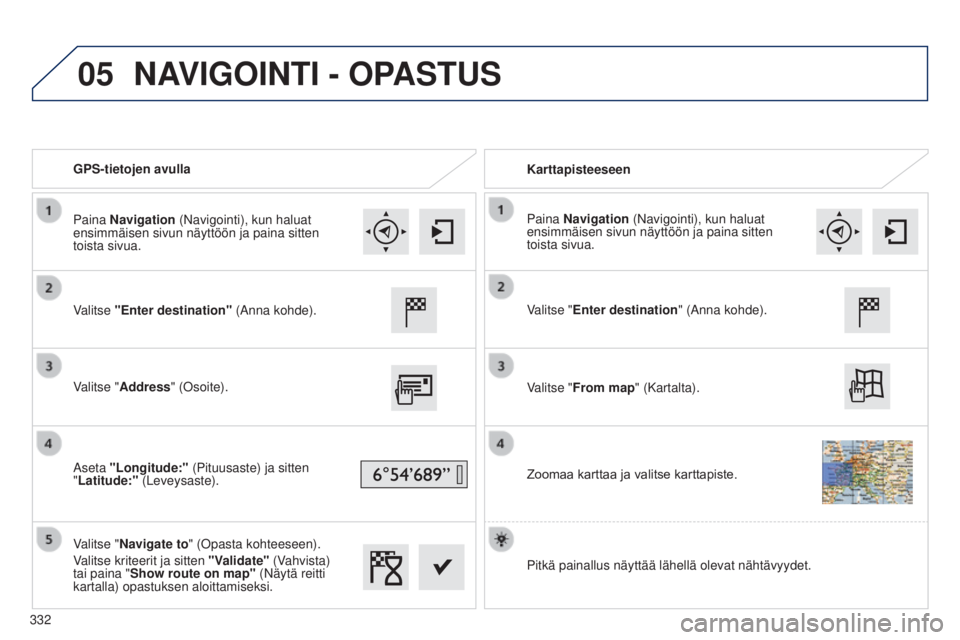
05
GPS-tietojen avullaKarttapisteeseen
Valitse "Enter destination" (Anna kohde).
Valitse "Address" (Osoite).
Aseta "Longitude:" (Pituusaste) ja sitten
"Latitude:" (Leveysaste).
Valitse "Navigate to" (Opasta kohteeseen).
Valitse kriteerit ja sitten "Validate" (Vahvista)
tai paina " Show route on map" (Näytä reitti
kartalla) opastuksen aloittamiseksi. Valitse "Enter destination" (Anna kohde).
Valitse "From map" (Kartalta).
Zoomaa
karttaa ja valitse karttapiste.
Paina Navigation (Navigointi), kun haluat
ensimmäisen sivun näyttöön ja paina sitten
toista sivua.
Paina Navigation (Navigointi), kun haluat
ensimmäisen sivun näyttöön ja paina sitten
toista sivua.
Pitkä painallus näyttää lähellä olevat nähtävyyd\
et.
NAVIGOINTI - OPASTUS
332
Page 335 of 416
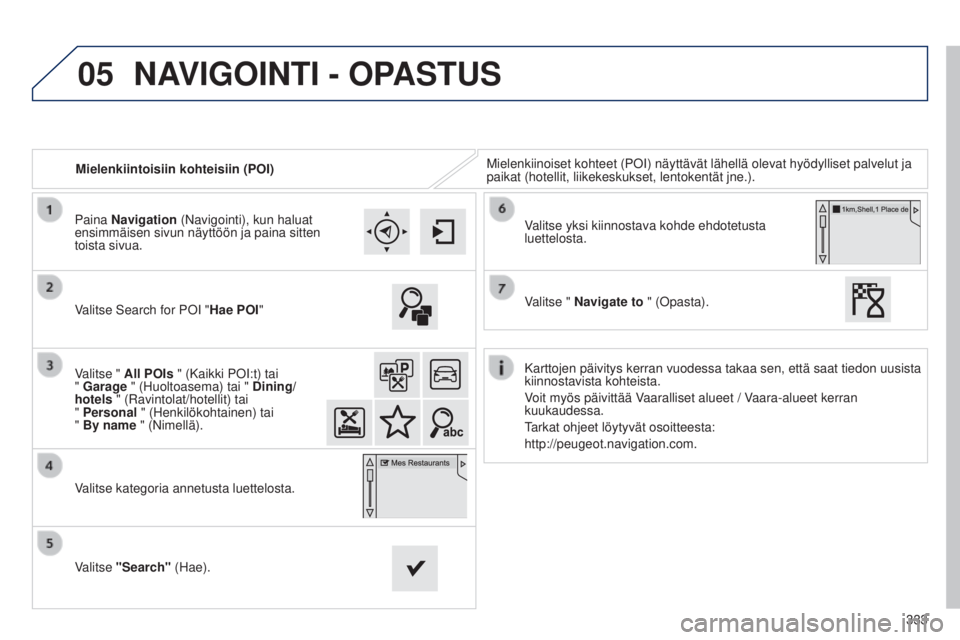
05
333
Mielenkiintoisiin kohteisiin (POI)
Mielenkiinoiset kohteet (POI) näyttävät lähellä olevat \
hyödylliset palvelut ja
paikat (hotellit, liikekeskukset, lentokentät jne.).
Valitse Search for POI "Hae POI"
Valitse " All POIs " (Kaikki POI:t) tai
" Garage " (Huoltoasema) tai " Dining/
hotels " (Ravintolat/hotellit) tai
" Personal " (Henkilökohtainen) tai
" By name " (Nimellä).
Valitse kategoria annetusta luettelosta.
Valitse "Search" (Hae). Valitse yksi kiinnostava kohde ehdotetusta
luettelosta.
Valitse " Navigate to " (Opasta).
Paina Navigation (Navigointi), kun haluat
ensimmäisen sivun näyttöön ja paina sitten
toista sivua.
NAVIGOINTI - OPASTUS
Karttojen päivitys kerran vuodessa takaa sen, että saat tiedon uus\
ista
kiinnostavista kohteista.
Voit myös päivittää Vaaralliset alueet / Vaara-alueet kerran
kuukaudessa.
Tarkat ohjeet löytyvät osoitteesta:
http://peugeot.navigation.com.
Page 336 of 416
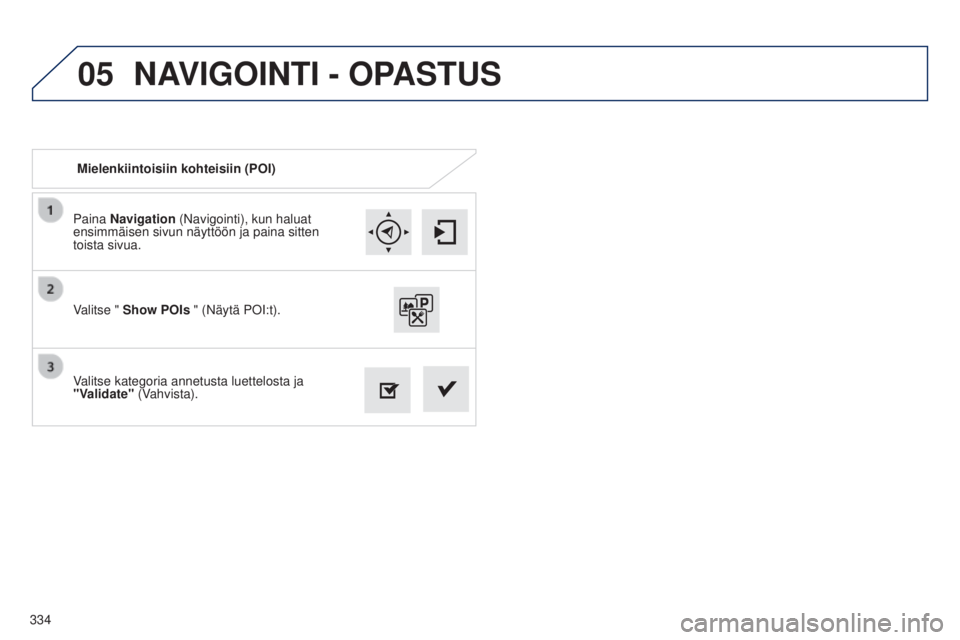
05
334Paina Navigation (Navigointi), kun haluat
ensimmäisen sivun näyttöön ja paina sitten
toista sivua.
Valitse kategoria annetusta luettelosta ja
"Validate" (Vahvista). Valitse " Show POIs
" (Näytä POI:t).
Mielenkiintoisiin kohteisiin (POI)
NAVIGOINTI - OPASTUS
Page 337 of 416
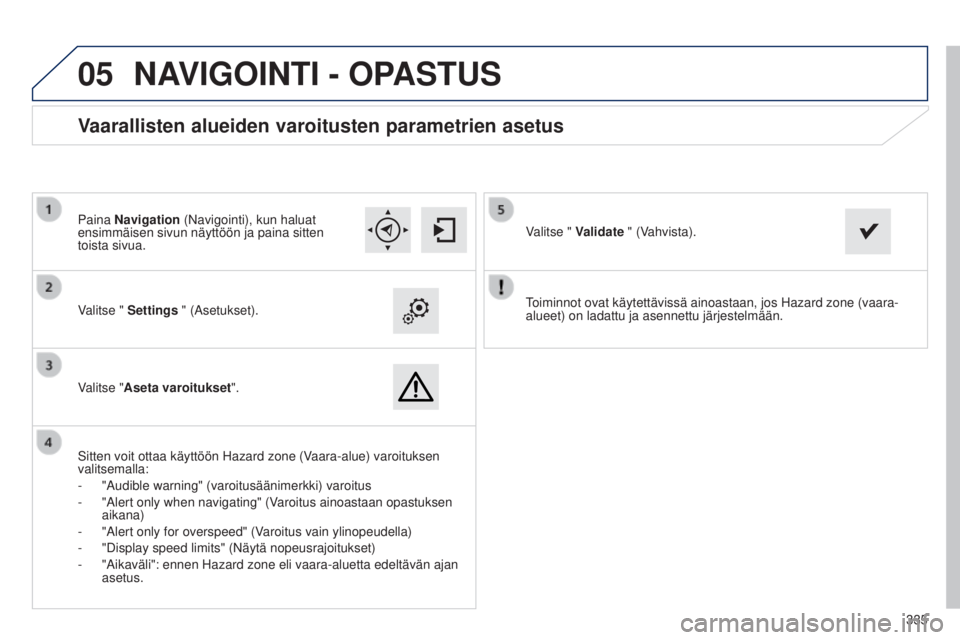
05
335
Toiminnot ovat käytettävissä ainoastaan, jos Hazard zone (vaara\
-
alueet) on ladattu ja asennettu järjestelmään.
Valitse " Settings " (Asetukset).
Valitse "Aseta varoitukset
".
Vaarallisten alueiden varoitusten parametrien asetus
Sitten voit ottaa käyttöön Hazard zone (Vaara-alue) varoituksen
valitsemalla:
-
"Audible warning" (varoitusäänimerkki) varoitus
-
"Alert only when navigating" (V
aroitus ainoastaan opastuksen
aikana)
-
"Alert only for overspeed" (V
aroitus vain ylinopeudella)
-
"Display speed limits" (Näytä nopeusrajoitukset)
-
"Aikaväli": ennen Hazard zone eli vaara-aluetta edeltävän ajan \
asetus. V
alitse " Validate " (Vahvista).
Paina Navigation (Navigointi), kun haluat
ensimmäisen sivun näyttöön ja paina sitten
toista sivua.
NAVIGOINTI - OPASTUS
Page 338 of 416
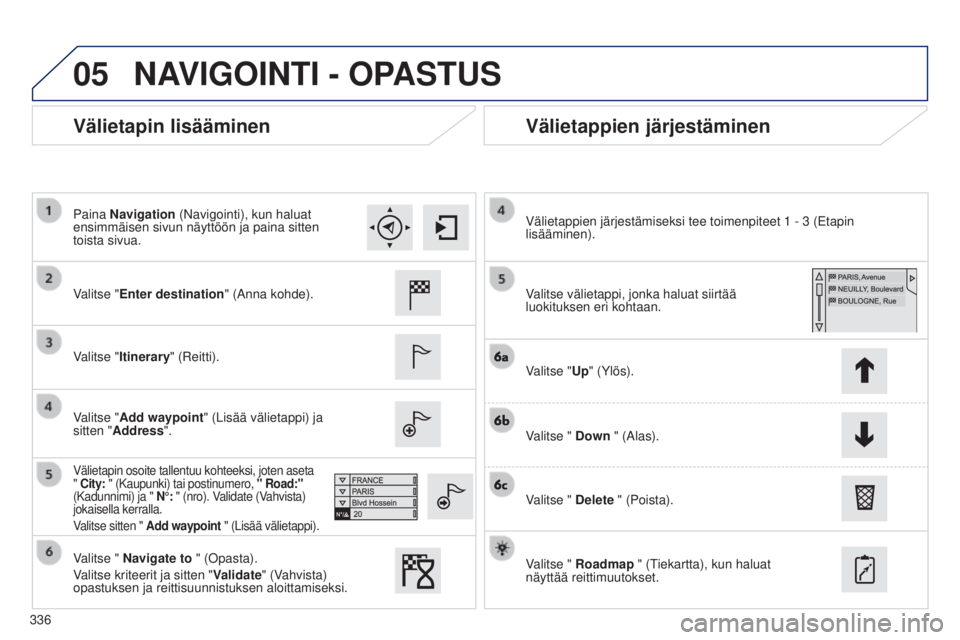
05
336
Välietapin lisääminenVälietappien järjestäminen
Valitse "Enter destination" (Anna kohde).
Valitse "Itinerary" (Reitti).
Valitse "Add waypoint" (Lisää välietappi) ja
sitten "Address".
Välietapin osoite tallentuu kohteeksi, joten aseta
" City: " (Kaupunki) tai postinumero, " Road:"
(Kadunnimi) ja " N°: " (nro). Validate (Vahvista)
jokaisella kerralla.
Valitse sitten " Add waypoint " (Lisää välietappi).
Valitse välietappi, jonka haluat siirtää
luokituksen eri kohtaan. Välietappien järjestämiseksi tee toimenpiteet 1 - 3 (Etapin
lisääminen).
Valitse "Up" (Ylös).
Valitse " Down " (Alas).
Valitse " Delete " (Poista).
Valitse " Roadmap " (Tiekartta), kun haluat
näyttää reittimuutokset.
Valitse " Navigate to " (Opasta).
Valitse kriteerit ja sitten "Validate" (Vahvista)
opastuksen ja reittisuunnistuksen aloittamiseksi. Paina Navigation (Navigointi), kun haluat
ensimmäisen sivun näyttöön ja paina sitten
toista sivua.
NAVIGOINTI - OPASTUS
Page 339 of 416
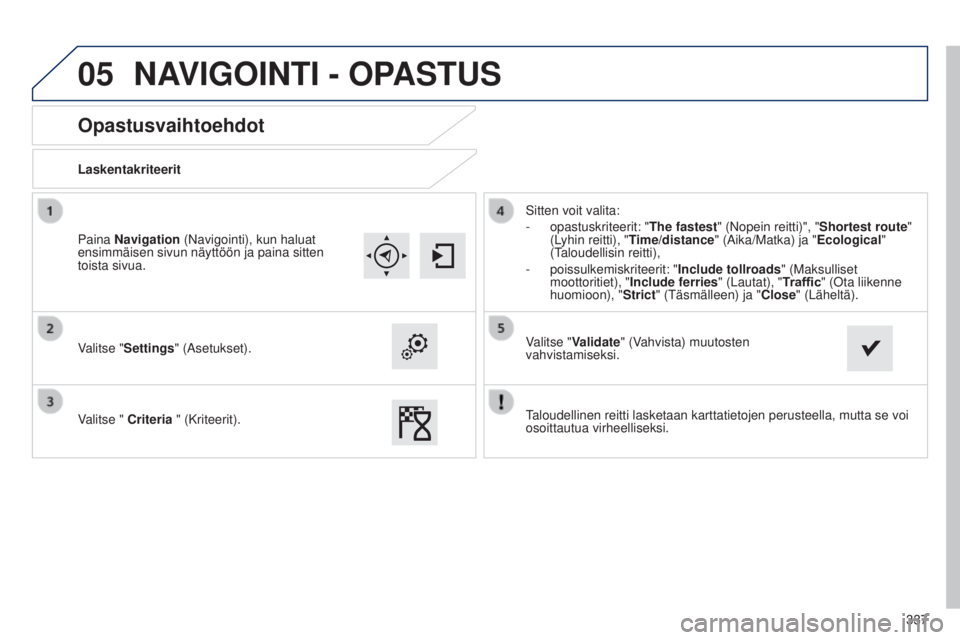
05
337
Opastusvaihtoehdot
Laskentakriteerit
Valitse "Settings" (Asetukset).
Valitse " Criteria " (Kriteerit).Sitten voit valita:
-
opastuskriteerit: "
The fastest" (Nopein reitti)", "Shortest route"
(Lyhin reitti), "Time/distance" (Aika/Matka) ja "Ecological"
(Taloudellisin reitti),
-
poissulkemiskriteerit: "Include tollroads" (Maksulliset
moottoritiet), "
Include ferries" (Lautat), "Traffic" (Ota liikenne
huomioon), " Strict" (Täsmälleen) ja " Close" (Läheltä).
Valitse "Validate" (Vahvista) muutosten
vahvistamiseksi.
Paina Navigation (Navigointi), kun haluat
ensimmäisen sivun näyttöön ja paina sitten
toista sivua.
NAVIGOINTI - OPASTUS
Taloudellinen reitti lasketaan karttatietojen perusteella, mutta se voi
osoittautua virheelliseksi.
Page 340 of 416
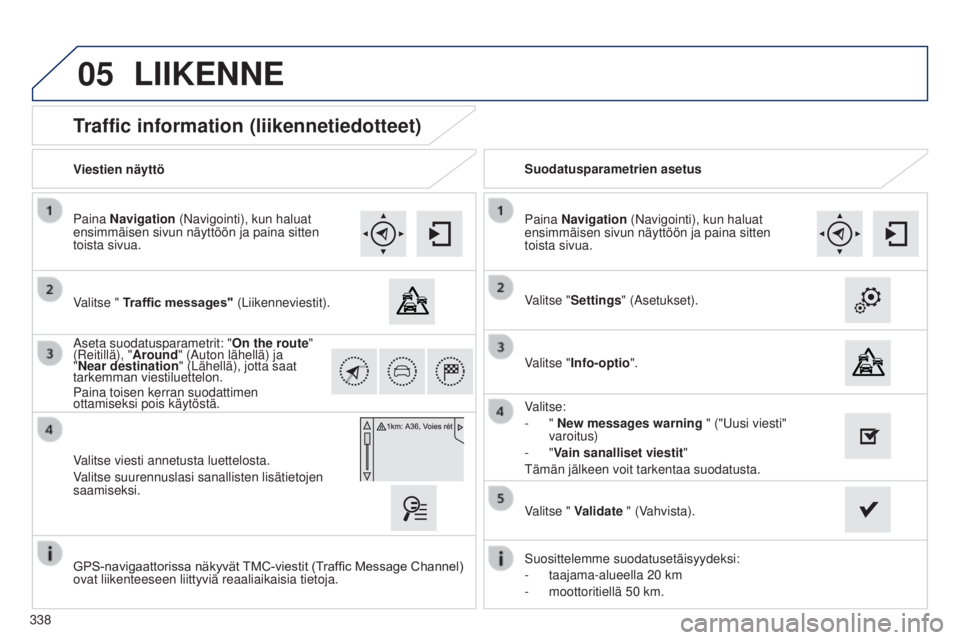
05
338
Traffic information (liikennetiedotteet)
Valitse " Traffic messages" (Liikenneviestit).
Paina Navigation (Navigointi), kun haluat
ensimmäisen sivun näyttöön ja paina sitten
toista sivua.
Valitse viesti annetusta luettelosta.
Valitse suurennuslasi sanallisten lisätietojen
saamiseksi. Aseta suodatusparametrit: "
On the route"
(Reitillä), " Around" (Auton lähellä) ja
"Near destination" (Lähellä), jotta saat
tarkemman viestiluettelon.
Paina toisen kerran suodattimen
ottamiseksi pois käytöstä. Valitse "Settings" (Asetukset).
Valitse:
-
" New messages warning " ("Uusi viesti"
varoitus)
-
"Vain sanalliset viestit"
Tämän jälkeen voit tarkentaa suodatusta. Paina Navigation (Navigointi), kun haluat
ensimmäisen sivun näyttöön ja paina sitten
toista sivua.
Viestien näyttö
Suodatusparametrien asetus
Suosittelemme suodatusetäisyydeksi:
-
taajama-alueella 20
km
-
moottoritiellä 50
km.
GPS-navigaattorissa
näkyvät
TMC-viestit
(Traffic Message Channel)
ovat liikenteeseen liittyviä reaaliaikaisia tietoja. V
alitse " Validate " (Vahvista).
LIIKENNE
Valitse "Info-optio".